PANASONIC TH-42PHD8EK, TH-42PHD8ES, TH-50PHD8ES, TH-50PHD8EK, TH-37PWD8ES User Manual
...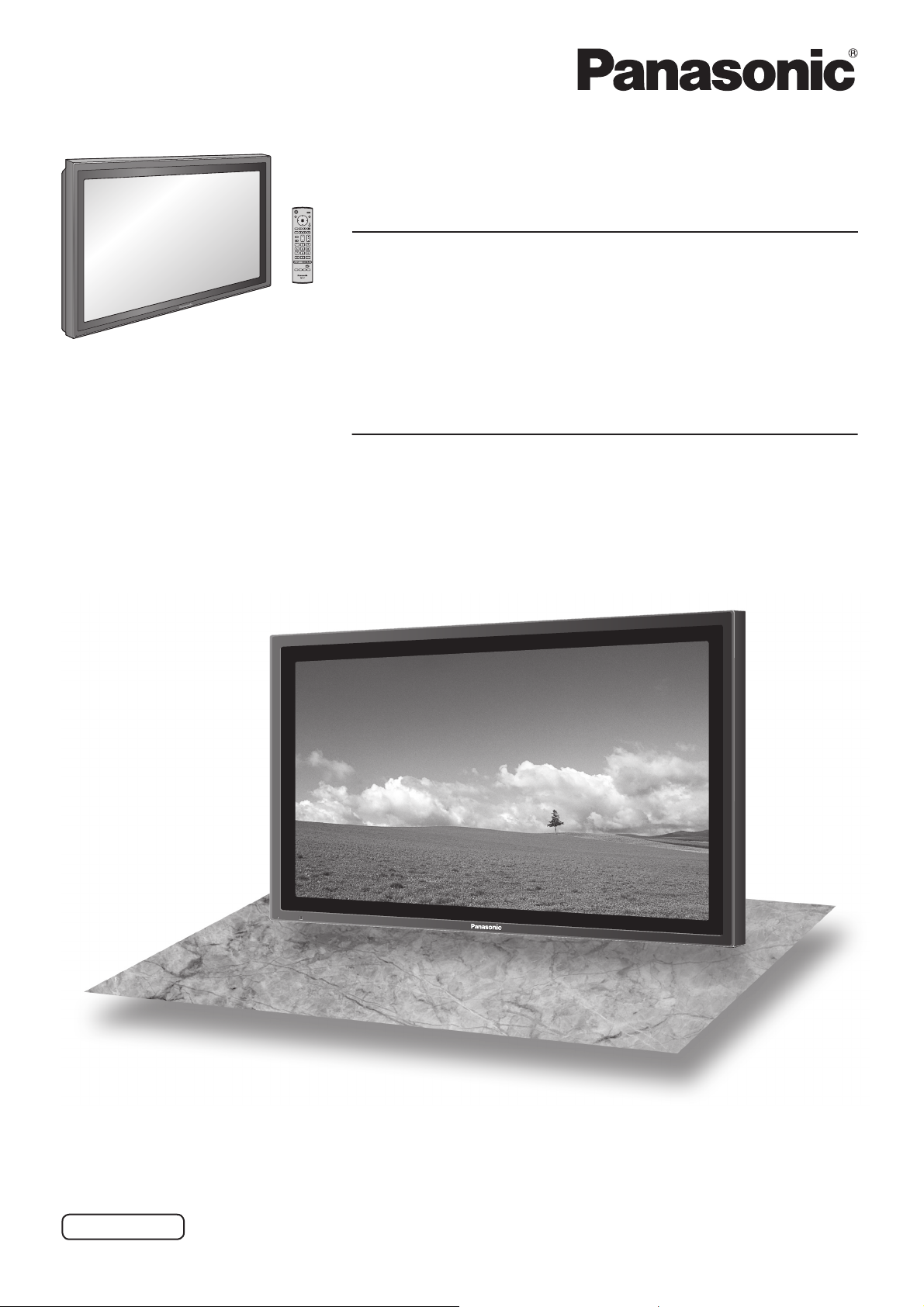
Bedienungsanleitung
Progressives Breitbild-Plasmadisplay
Modell-Nr.
TH-37PWD8EK
TH-37PWD8ES
8
D
W
P
7
-3
H
T
TH-42PWD8EK
TH-42PWD8ES
Hochaufl ösendes Plasmadisplay
Modell-Nr.
TH-42PHD8EK
TH-42PHD8ES
TH-50PHD8EK
TH-50PHD8ES
TH-37PWD8
Bei der obigen Abbildung handelt es sich um ein Bild.
Bitte lesen Sie diese Anleitung vor dem Betrieb des Fernsehers und heben Sie sie für zukünftige Referenz gut auf.
Deutsch
TQB0E0217A
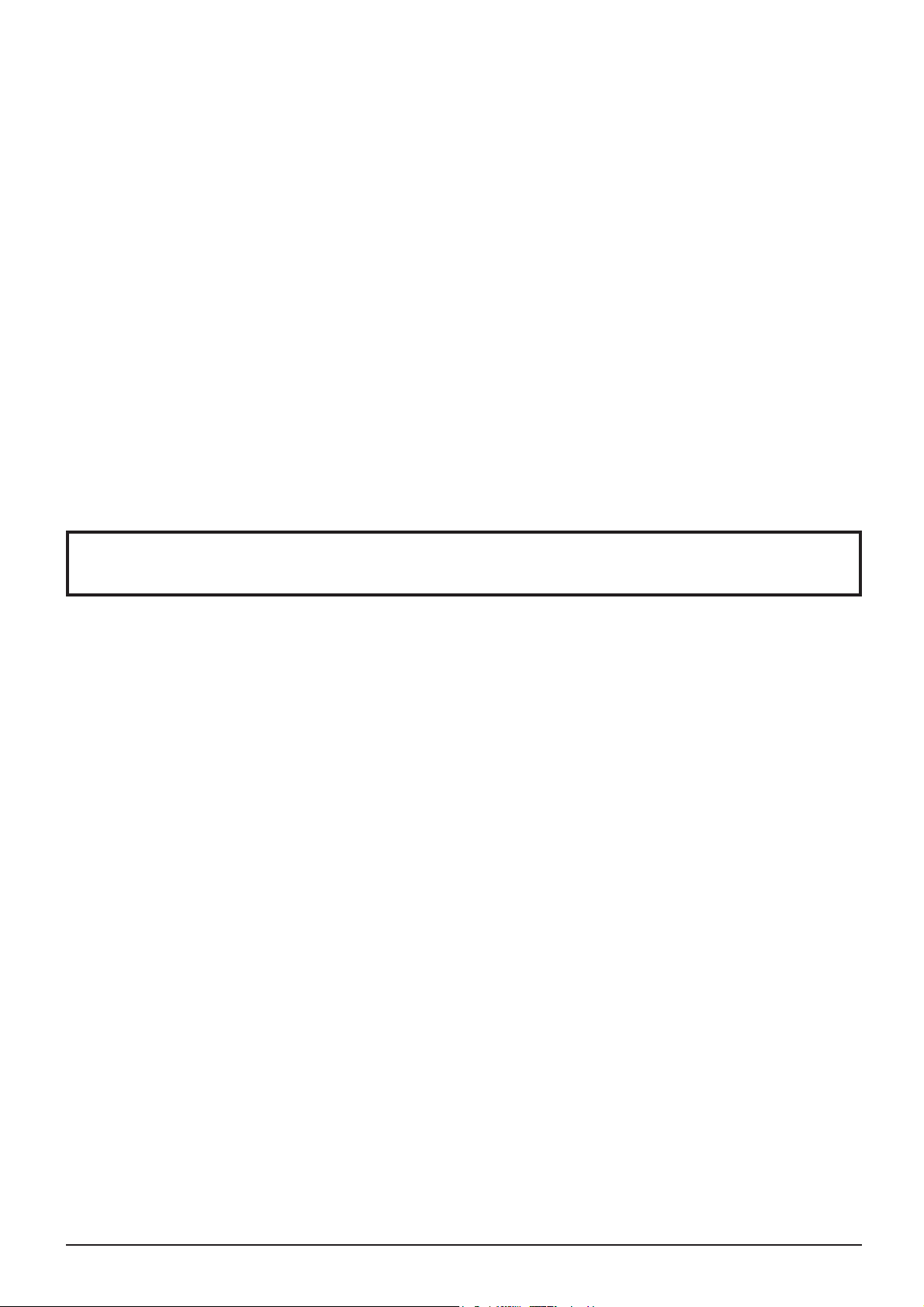
Lieber Panasonic-Kunde
Wir möchten uns gerne für Ihre Wahl eines Panasonic-Gerätes bedanken und hoffen sehr,
dass Ihnen das neue Plasmadisplay über lange Jahre viel Freude bereitet.
Lesen Sie bitte die Bedienungsanleitung durch, bevor Sie irgendwelche Einstellungen
vornehmen und um einen optimalen Betrieb sicherzustellen.
Bewahren Sie diese Bedienungsanleitung zum späteren Nachschlagen zusammen mit der
Quittung auf und notieren Sie sich die Modell- und die Seriennummer im Freiraum auf
der hinteren Umschlagseite dieser Anleitung.
Bitte besuchen Sie die Webseite von Panasonic http://www.panasonic.co.jp/global/
Inhaltsverzeichnis
Wichtige Hinweise zur Sicherheit ........................... 3
Sicherheitsmaßnahmen ........................................... 4
Zubehör ..................................................................... 7
Mitgeliefertes Zubehör ............................................. 7
Fernbedienungsbatterien ........................................ 7
Anschlüsse ............................................................... 8
Anschluss an die PC-Eingangsbuchsen ................. 9
Anschluss an die SERIAL-Buchsen ...................... 10
Anschluss an die AV-Geräte .................................. 11
Ein- und Ausschalten ............................................. 12
Anfangsauswahlen ................................................. 13
Auswahl des Eingangssignals ............................... 13
Wahl der Menüsprache für die Bildschirmanzeige
Grundbedienungselemente ................................... 14
Menü-Anzeige auf dem Bildschirm ....................... 16
ASPEKT-Betriebsart (Bildformat) ......................... 18
Lage/Grösse anpassen .......................................... 19
MULTI-PIP (Multi-Bild-in-Bild) ............................... 20
Advanced PIP (Erweitertes PIP) ............................ 21
Bild-Einstellungen .................................................. 22
Weitere Einstellungen ........................................... 23
Toneinstellungen .................................................... 24
Stummschaltung .................................................... 24
Digitaler Zoom ........................................................ 25
Uhrzeit-Einstellung / Timer-Einstellungen ........... 26
Uhrzeit-Einstellung ................................................ 26
Timer-Einstellungen ............................................... 27
.. 13
Bildschirmschoner
(zum Verhindern von Nachbildern) ............ 28
Einstellung der Zeit für den Bildschirmschoner ..... 29
Verringerung von Nachbildern ............................... 29
Einstellung der seitlichen Bildanteile ..................... 30
Energieeinsparung ................................................. 31
Ändern der Eingangssignalquellen ........................ 31
Einstellung für MULTIDISPLAY ............................. 32
Vorgehen zur Einstellung für MULTIDISPLAY ....... 32
Einstellung der Display-Positionsnummer
für jedes Plasmadisplay ............................... 33
Option F für MULTI DISPLAY ................................ 33
Funktion der Fernbedienungs-ID ........................... 34
Einstellung der Eingangssignale .......................... 35
Wahl von Component/RGB IN Signalen ................ 35
3D Y/C-Filter .......................................................... 35
Farbsystem/Panasonic Auto .................................. 36
Cinema reality / P-NR ............................................ 36
Sync-Signal ........................................................... 37
H-Freq. (kHz)/V-Freq. (Hz) .................................... 37
Optionsanpassungen ............................................. 38
Transportzustand ................................................... 41
Fehlersuche ............................................................ 42
VIDEO/COMPONENT/RGB/PC Stellsignalen ........ 43
Technische Daten ................................................... 44
2

Wichtige Hinweise zur Sicherheit
WARNUNG
1) Um Beschädigungen zu vermeiden, die zu Feuer oder Stromschlag führen können, darf dieses Gerät
weder Tropf- noch Spritzwasser ausgesetzt werden.
Keine Behälter mit Wasser (Blumenvase, Becher, Kosmetik usw.) auf das Gerät stellen (einschließlich
der Regale usw. über dem Gerät).
Offene Flammen wie zum Beispiel angezündete Kerzen dürfen nicht auf / über das Gerät gestellt
werden.
2) Zur Vermeidung eines elektrischen Schlages darf die Abdeckung nicht entfernt werden. Im Geräteinneren
befi nden sich keine Teile, die gewartet werden müssen. Wenden Sie sich für Reparaturen an einen qualifi zierten
Fachmann.
3) Der Erdungsanschluss des Netzsteckers darf nicht entfernt werden. Dieses Gerät ist mit einem dreipoligen
Netzstecker ausgerüstet, der sich aus Sicherheitsgründen nur an einer geerdeten Netzsteckdose anschließen
lässt. Wenden Sie sich an einen Elektriker, falls der Netzstecker nicht an eine Steckdose angeschlossen werden
kann.
Die Erdung darf nicht außer Funktion gesetzt werden.
4) Um einen elektrischen Schlag zu vermeiden, stellen Sie sicher, dass der Netzsteckert richtig geerdet ist.
VORSICHT
Dieses Gerät ist für den Betrieb an Orten vorgesehen, an denen nur geringe elektromagnetische Felder
auftreten.
Falls das Gerät in der Nähe von Quellen starker elektromagnetischer Felder oder an Orten betrieben wird, an
denen elektrische Störsignale die Eingangssignale beeinfl ussen, kann die Bild- oder Tonwiedergabe instabil sein
oder es können Störgeräusche auftreten.
Halten Sie deshalb das Gerät von Quellen starker elektromagnetischer Felder fern, um jegliche Gefahr einer
Beschädigung auszuschließen.
Warenzeichen
• VGA ist ein Warenzeichen von International Business Machines Corporation.
• Macintosh ist ein eingetragenes Warenzeichen von Apple Computer, USA.
• S-VGA ist ein eingetragenes Warenzeichen von der Video Electronics Standard Association.
Selbst wenn kein besonderer Hinweis auf die Firma oder das Warenzeichen des Produktes gemacht wird, werden
diese Warenzeichen vollständig berücksichtigt.
Hinweis:
Standbilder sollte nicht über längere Zeit wiedergegeben werden, da dies zum Verbleib von permanenten Nachbildern
auf dem Plasmadisplay führen kann.
Beispiele von Standbildern schließen Firmenzeichen, Videospiele, Computerbilder, Teletext und im Seitenverhältnis
4:3 wiedergegebene Bilder ein.
3
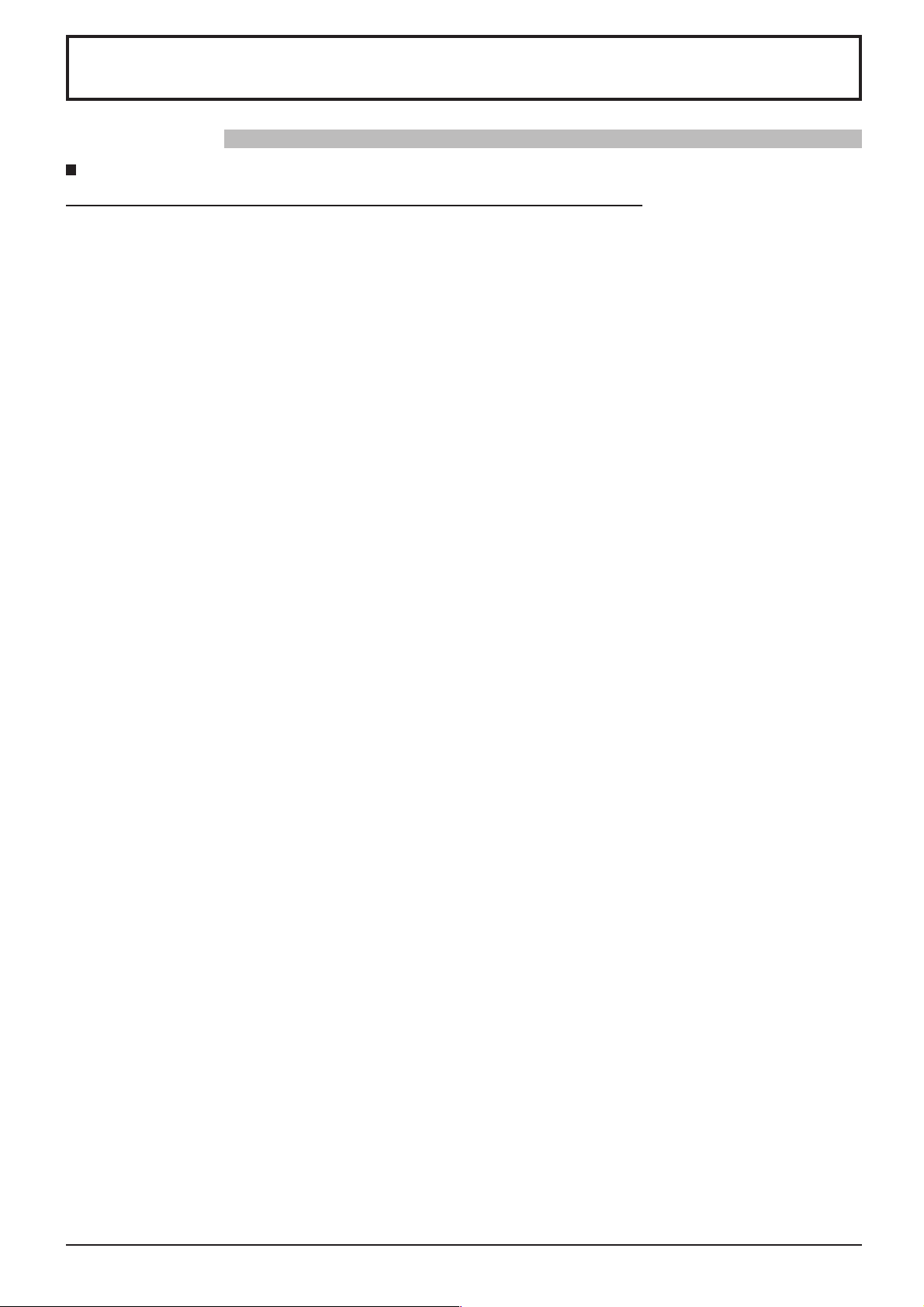
Sicherheitsmaßnahmen
WARNUNG
Aufstellung
Für das Plasmadisplay darf nur das folgende Sonderzubehör verwendet werden. Bei Verwendung von anderem
Zubehör kann eine ausreichende Stabilität nicht gewährleistet werden, sodass eine Verletzungsgefahr besteht.
(Das gesamte folgende Zubehör wird von Matsushita Electric Industrial Co., Ltd.hergestellt.)
• Lautsprecher ........................................................ TY-SP37P8W-K (TH-37PWD8EK),
TY-SP37P8W-S(TH-37PWD8ES),
TY-SP42P8W-K (TH-42PWD8EK, TH-42PHD8EK),
TY-SP42P8W-S (TH-42PWD8ES, TH-42PHD8ES),
TY-SP50P8W-K (TH-50PHD8EK),
TY-SP50P8W-S (TH-50PHD8ES)
• Sockel .................................................................. TY-ST07-K, TY-ST08-K
TY-ST08-S
• Wandständer ........................................................ TY-ST42PW1
• Mobiler Ständer .................................................... TY-ST42PF3 (außer TH-37PWD8EK/S)
• Wandhalterung (vertikal) ...................................... TY-WK42PV7,
TY-WK37PV3 (TH-37PWD8EK/S)
• Wandhalterung (schräg) ....................................... TY-WK42PR7
• Wandhalterung (Ausziehbarer Typ) ...................... TY-WK42DR1 (außer TH-37PWD8EK/S)
• Deckenhalterung .................................................. TY-CE42PS7
• BNC-Component-Video-Terminal-Board .............. TY-42TM6A
• BNC-Composite-Video-Terminal-Board ............... TY-42TM6B
• Begrenzende Anschlussplatte .............................. TY-FB8SC
• RCA-Component-Video-Terminal-Board .............. TY-42TM6Z
• RCA-Composite-Video-Terminal-Board ............... TY-42TM6V
• RGB-Terminal-Board (digital) ............................... TY-42TM6D
• Aktives RGB-Terminal-Board ............................... TY-42TM6G
• PC-Eingang-Terminal-Board ................................ TY-42TM6P
• Composite/Component-Video-Terminal-Board .... TY-42TM6Y
• SDI Terminal Board .............................................. TY-FB7SD
• HD-SDI Terminal Board ........................................ TY-FB7HD
• HDMI Terminal Board ........................................... TY-FB8HM
• Kabelloses Presentation Board ............................ TY-FB7WPE
• Touch Screen ....................................................... TY-TP42P8-S (TH-42PWD8EK/S, TH-42PHD8EK/S),
TY-TP50P8-S (TH-50PHD8EK/S)
(TH-37PWD8EK, TH-42PWD8EK, TH-42PHD8EK, TH-50PHD8EK)
(TH-37PWD8ES, TH-42PWD8ES,TH-42PHD8ES, TH-50PHD8ES)
Alle Einstellungen müssen durch einen qualifi zierten Fachmann vorgenommen werden.
Kleinteile können eine Erstickungsgefahr darstellen, wenn sie versehentlich verschluckt werden. Bewahren Sie Kleinteile
nicht in der Reichweite von Kleinkindern auf. Entsorgen Sie nicht benötigte Kleinteile und sonstige Gegenstände
(einschließlich Verpackungsmaterial und Plastiktüten/-abdeckungen), damit Kleinkinder nicht damit spielen und somit
einer Erstickungsgefahr ausgesetzt sind.
Das Plasmadisplay darf nicht auf einer geneigten oder instabilen Fläche aufgestellt werden.
• Das Plasmadisplay kann umkippen und herunterfallen.
Keine Gegenstände auf das Plasmadisplay stellen.
• Beim Eindringen von ausgeschüttetem Wasser oder von Fremdkörpern kann ein Kurzschluss verursacht werden, der
einen Brand oder einen elektrischen Schlag auslösen kann. Falls irgendwelche Fremdköper in das Plasmadisplay
gelangen, müssen Sie sich an lhren örtlichen Panasonic-Händler wenden.
Die Be - und Entlüftungsöffnungen dürfen unter keinen Umständen durch Gegenstände jeglicher Art zugedeckt
werden.
Für ausreichende Belüftung;
Bei Verwendung eines Sockels (Sonderzubehör) muss der freie Abstand an der Oberseite und auf beiden
Seiten mindestens 10 cm, an der Unterseite mindestens 5 cm und an der Rückseite mindestens 7 cm betragen.
Bei Verwendung einer anderen Aufstellungsmethode muss ein freier Abstand von mindestens 10 cm oben,
unten und auf beiden Seiten und ein Abstand von mindestens 6 cm auf der Rückseite des Displays vorhanden
sein.
4

Sicherheitsmaßnahmen
Verwendung des Plasmadisplays
Das Plasmadisplay ist für den Betrieb mit einer Netzspannung von 220 - 240 V, 50/60 Hz vorgesehen.
Die Entlüftungsöffnungen dürfen nicht abgedeckt werden.
• Falls die Entlüftungsöffnungen blockiert werden, kann sich das Plasmadisplay überhitzen, was einen Geräteschaden
oder einen Brand verursachen kann.
Keine Fremdkörper in das Plasmadisplay stecken.
• Metallene oder entzündbare Gegenstände dürfen nicht durch die Entlüftungsöffnungen in das Plasmadisplay
gesteckt werden oder in das Gerät fallen, weil die Gefahr eines Brandausbruchs oder eines elektrischen Schlages
vorhanden ist.
Die Abdeckung darf nicht abgenommen und es dürfen keine Änderungen vorgenommen werden.
• Im lnneren ist Hochspannung vorhanden, deshalb ist die Gefahr eines elektrischen Schlages vorhanden. Wenden
Sie sich für alle Kontrollen, Einstellungen und Reparaturen an lhren örtlichen Panasonic-Händler.
Sichern Sie sich einen einfachen Zutritt zum Stecker des Versorgungskabels.
Den Netzstecker vollständig an eine Steckdose anschließen.
• Falls der Netzstecker nicht vollständig hineingesteckt ist, kann durch entstehende Wärme ein Brand verursacht
werden. Ein beschädigter Netzstecker oder eine Steckdose mit lockerer Abdeckplatte dürfen nicht verwendet
werden.
Den Netzstecker nicht mit nassen Händen anfassen.
• Beim Anfassen mit nassen Händen kann ein elektrischer Schlag ausgelöst werden.
Das Netzkabel darf nicht beschädigt werden. Beim Lösen aus der Steckdose muss das Kabel am Netzstecker
festgehalten und herausgezogen werden.
• Das Kabel darf nicht beschädigt oder abgeändert, mit schweren Gegenständen belastet, einer Wärmequelle
ausgesetzt, verdreht, stark gebogen oder gezogen werden. In diesem Fall besteht die Gefahr eines Brandausbruchs
oder eines elektrischen Schlages. Ein beschädigtes Netzkabel muss unverzüglich bei einem autorisierten
Kundendienstzentrum repariert werden.
Falls das Plasmadisplay für längere Zeit nicht in Betrieb genommen wird, müssen Sie das Netzkabel aus der
Steckdose ziehen.
Bei auftretenden Störungen
Bei einer Störung (wie Bild- oder Tonausfall) oder falls Rauch oder ein abnormaler Geruch aus dem
Plasmadisplay austritt, muss der Netzstecker sofort aus der Steckdose gezogen werden.
• Bei fortgesetztem Betrieb unter solchen Bedingungen kann ein Brand oder ein elektrischer Schlag verursacht
werden. Kontrollieren Sie, ob kein Rauch mehr austritt und wenden Sie sich an lhren örtlichen Panasonic-Händler,
um die notwendigen Reparaturen ausführen zu lassen. Versuchen Sie nie selbst am Plasmadisplay irgendwelche
Reparaturen vorzunehmen.
Beim Eindringen von Fremdkörpern oder Wasser oder bei einer Gehäusebeschädigung müssen Sie den
Netzstecker sofort aus der Steckdose ziehen.
• Durch einen Kurzschluss kann ein Brand verursacht werden. Wenden Sie sich gegebenenfalls für notwendige
Reparaturen an lhren örtlichen Panasonic-Händler.
5

Sicherheitsmaßnahmen
VORSICHT
Verwendung des Plasmadisplays
Die Hände, das Gesicht oder Gegenstände nicht in die Nähe der Entlüftungsöffnungen des Plasmadisplays
halten.
• Heiße Luft tritt aus den Entlüftungsöffnungen an der Oberseite des Plasmadisplays aus. Körperteile oder
Gegenstände, die nicht hitzebeständig sind, von der Oberseite fernhalten, weil Verbrennungen und Deformationen
resultieren können.
Zum Ändern des Aufstellungsortes müssen alle Kabel gelöst werden.
• Beim Ändern des Standortes mit angeschlossenen Kabeln können die Kabel beschädigt werden, was zu einem
Brandausbruch oder einem elektrischen Schlag führen kann.
Ziehen Sie vor dem Reinigen als Vorsichtsmaßnahme den Netzstecker aus der Steckdose.
• Bei angeschlossenem Netzstecker kann ein elektrischer Schlag ausgelöst werden.
Das Netzkabel regelmäßig reinigen, sodass sich kein Staub darauf ansammeln kann.
• Falls sich auf dem Netzkabel Staub ansammelt, kann die Isolation durch Feuchtigkeit beschädigt werden, was
zu einem Brandausbruch führen kann. Das Netzkabel aus der Steckdose ziehen und mit einem trockenen Tuch
abwischen.
Das Plasmadisplay strahlt Infrarotstrahlen ab und kann daher andere Infrarot-Kommunikationsgeräte
beeinfl ussen.
Den Infrarot-Sensor an einem Ort aufstellen, an dem er nicht von direktem oder refl ektiertem Licht des
Plasmadisplay beeinfl usst werden kann.
Reinigung und Wartung
Der Bildschirm ist speziell behandelt. Verwenden Sie deshalb zum Reinigen nur das mitgelieferte Tuch oder
ein weiches fusselfreies Tuch.
• Bei starker Verschmutzung müssen Sie den Bildschirm mit einem weichen fusselfreien Tuch, das mit reinem Wasser
oder mit einer stark verdünnten, neutralen Reinigungsmittellösung angefeuchtet ist, gleichmäßig abwischen und
mit einem weichen, trockenen Tuch trocken reiben.
• Die Bildschirmoberfl äche darf nicht mit Fingernägeln oder anderen Gegenständen zerkratzt werden und es dürfen
keine Gegenstände gegen den Bildschirm geschlagen werden, weil er beschädigt werden kann. Jeglicher Kontakt
mit fl üchtigen Substanzen, wie Insektenschutzmittel, Lösungsmittel usw. ist zu vermeiden, weil die Oberfl äche
beschädigt werden kann.
Verwenden Sie zum Reinigen des Gehäuses ein weiches trockenes Tuch.
• Bei starker Verschmutzung müssen Sie das Gehäuse mit einem weichen Tuch, das mit einer stark verdünnten,
neutralen Reinigungsmittellösung angefeuchtet ist, reinigen. Wischen Sie das Gehäuse mit einem anderen weichen
Tuch trocken.
• Es darf kein Reinigungsmittel auf die Bildschirmoberfl äche gelangen. Falls Wassertropfen ins Geräteinnere gelangen,
können Betriebsstörungen verursacht werden.
• Vermeiden Sie jeglichen Kontakt des Gehäuses mit fl üchtigen Substanzen, wie Insektenschutzmitteln, Lösungsmitteln
usw., weil das Gehäuse beschädigt werden und sich die Beschichtung ablösen kann. Außerdem darf das Gehäuse
nicht über längere Zeit mit Gegenständen aus Gummi oder PVC in Berührung kommen.
6
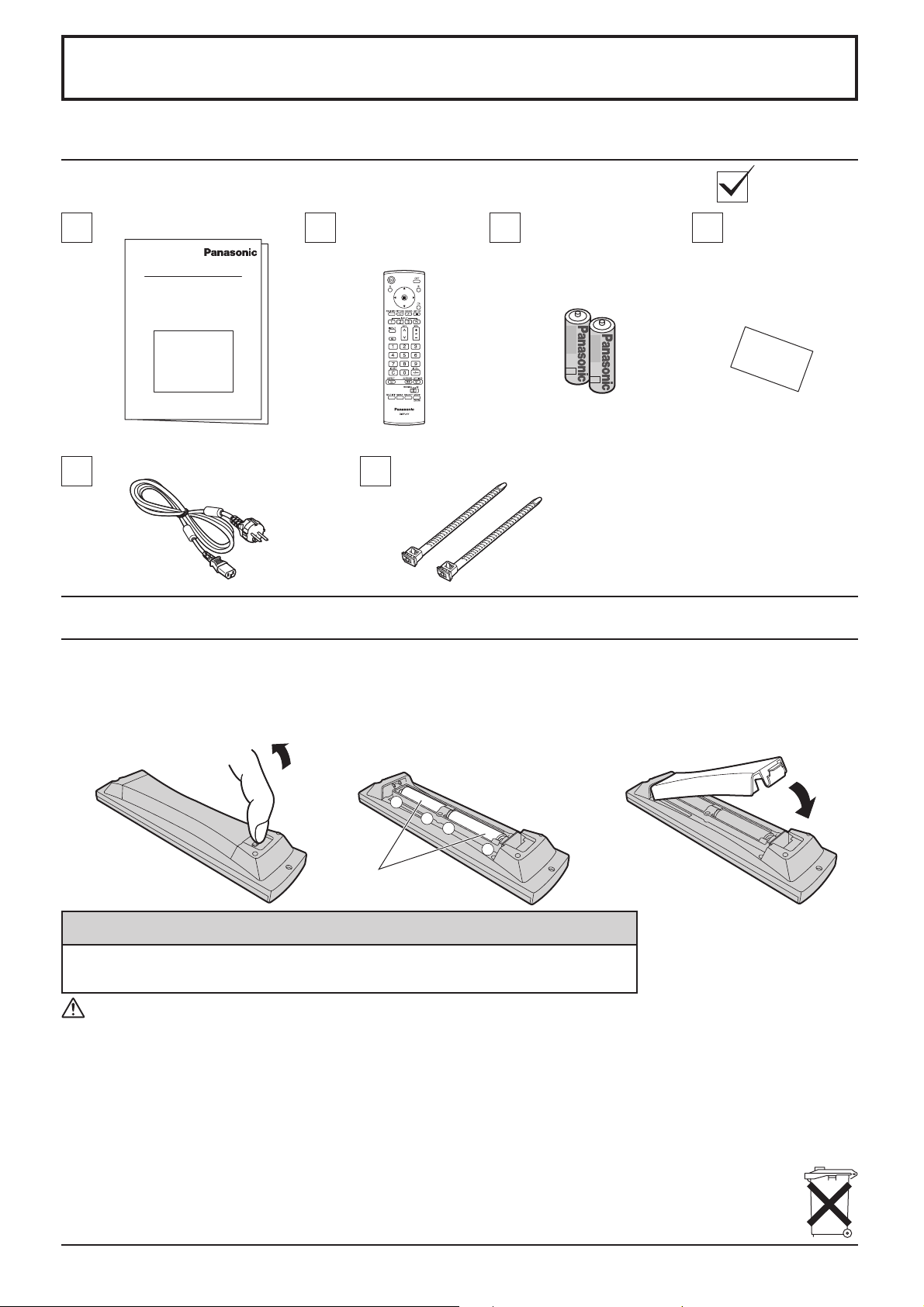
Zubehör
Mitgeliefertes Zubehör
Kontrollieren Sie das mitgelieferte Zubehör auf Vollständigkeit.
Bedienungsanleitung
Netzkabel
Fernbedienung
EUR7636070R oder
EUR7636090R
Fernbedienungsbatterien
Zwei Batterien der Grösse R6 sind notwendig.
1. Die Fernbedienung mit der
Oberseite nach unten legen. Auf
die Batterieabdeckung drücken
und in Pfeilrichtung schieben.
2. Die Batterien wie gezeigt in das
Batteriefach legen. (Die Polarität
+ oder – muss den Markierungen
im Batteriefach entsprechen.)
Haltebänder × 2
Batterien für die
Fernbedienung
(Grösse R6 (UM3) x 2)
3. Die Abdeckung wieder
aufsetzen und bis zum
Einrasten einschieben.
Pan-Europäische
Garantie
+
+
-
Batterien Grösse
R6 (UM3)
Tip:
Beim regelmäßigen Benutzen der Fernbedienung sollten die alten Batterien für eine
längere Lebensdauer durch Alkali-Batterien ausgetauscht werden.
Vorsichtsmaßnahmen bei der Verwendung von Batterien
Ein falsches Einlegen der Batterien kann zum Auslaufen und zum Korrodieren und dadurch zu Beschädigungen der
Fernbedienung führen.
Die Batterien sind auf umweltfreundliche Art zu entsorgen.
Beachten Sie die folgenden Vorsichtsmaßnahmen:
Die Batterien sollten immer paarweise ausgetauscht werden. Immer neue Batterien beim Auswechseln der alten verwenden.
1.
2. Alte und neue Batterien sollten niemals gemischt werden.
3. Verschiedene Batteriearten nicht mischen (Beispiel: “Zink-Kohle” und “Alkali”).
4. Niemals die Batterien aufl aden, kurzschließen, zerlegen, aufheizen oder verbrennen.
5.
Das Auswechseln der Batterien wird notwendig, wenn das Plasmadisplay auf die Fernbedienung nur noch
gelegentlich oder gar nicht mehr reagiert.
Batterien, Verpackungen und alte Geräte werfen Sie nicht wie Hausabfall weg, sondern sortieren
Sie sie nach der gültigen Legislative.
7
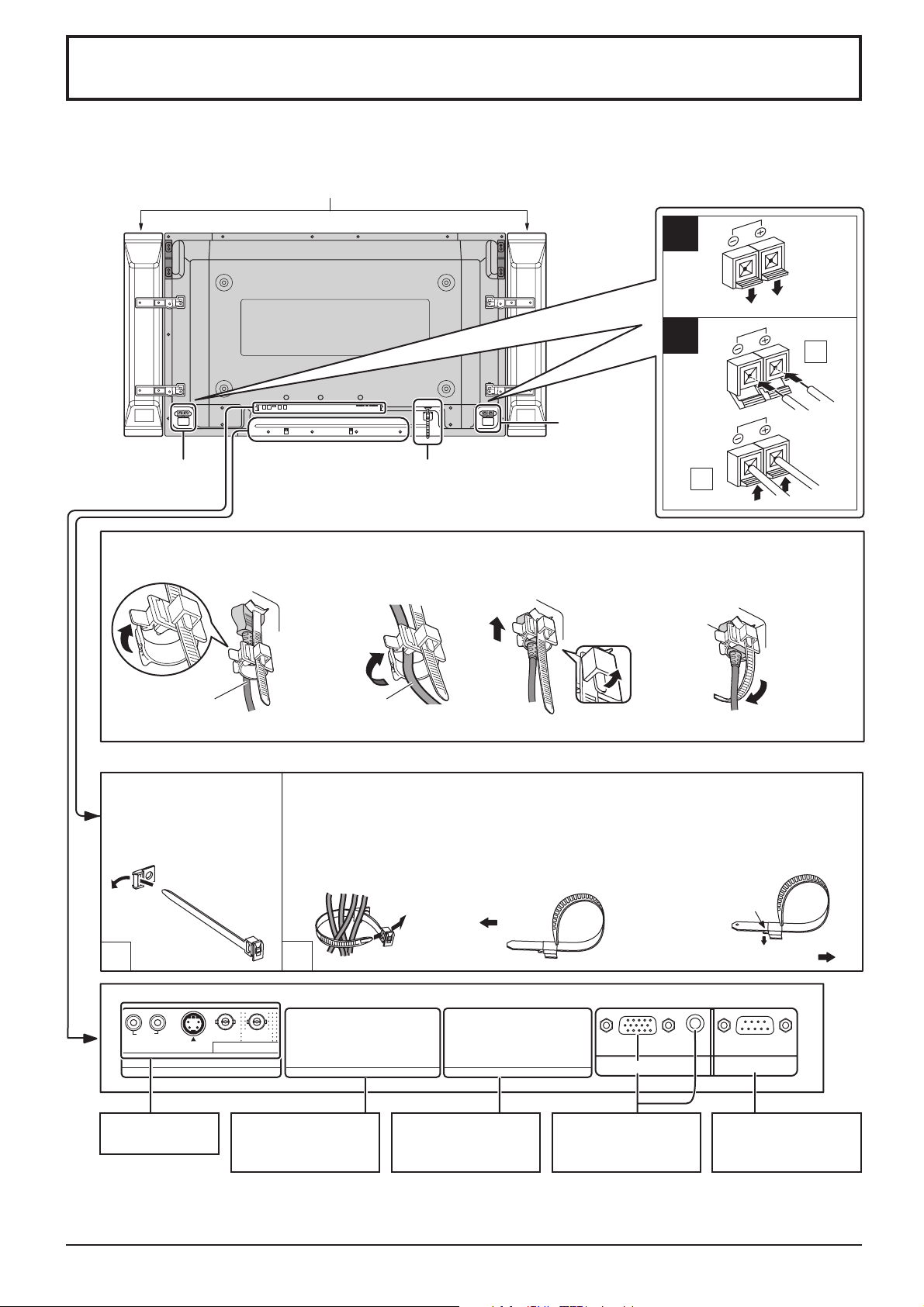
Anschlüsse
Beim Anschluss der Lautsprecher ist sicherzustellen, dass nur die als Sonderzubehör erhältlichen Lautsprecher
verwendet werden. Siehe Installations-Anleitung der Lautsprecher für Hinweise zur Installation der Lautsprecher.
(Beispiel: TH-42PWD8EK)
Lautsprecher (Sonderzubehör)
1
Lautsprecher
Buchsen (R)
– Befestigung des Netzkabels
1. Die Klemme öffnen.
Klemme Netzkabel
Hinweis:
– Kabelbänder Lockere Kabel mit den Bändern zusammenbinden.
Das Kabel-Halteband
wie in der Abbildung
gezeigt durch die
Klemme stecken.
Der in der Abbildung gezeigte Netzstecker kann ein anderer sein als der des verwendeten Gerätes.
Anschluss des Netzkabels
(siehe Seite 12)
3.
2.
Das Netzkabel
einlegen und die
Klemme schließen.
Zum Bündeln der an den Terminals angeschlossenen Kabel das Halteband um
die Kabel legen und das angespitzte Ende wie in der Abbildung gezeigt durch den
Halter schieben.
Bei den Kabeln sollte zur Vermeidung der Belastung (besonders für das
Netzkabel) ausreichend Durchhang vorhanden sein; abschließend alle Kabel
mit der mitgelieferten Kabelklemme zusammenbinden.
Die Klemme hochschieben
und den Netzkabelstecker
befestigen.
Festziehen: Lösen:
Ziehen
Lautsprecher
Buchsen
(L)
Zum Lösen
der Klemme:
Knopf gedrückthalten
2
1
2
4.
Schieben Sie das Ende
mit der festen Klemme in
die schmale Öffnung unten
rechts an der Abdeckung.
1
RL
AUDIO
IN
AV-Anschlüsse
(siehe Seite 11)
Hinweise:
• Die Anschlussplatte ist werkseitig nur in SLOT 1 eingesetzt.
• TH-37PWD8EK/S verfügen lediglich über zwei Steckplätze.
S VIDEO IN
VIDEO IN
AV
Steckplätze für
optionale TerminalBoards (abgedeckt)
2
VIDEO OUT
SLOT2SLOT1 SLOT3
Steckplätze für
optionale TerminalBoards (abgedeckt)
8
AUDIO
Von EXIT-MonitorBuchse an Computer
(siehe Seite 9)
Ziehen
SERIALPC IN
Von SERIAL-Buchse
an Computer (siehe
Seite 10)
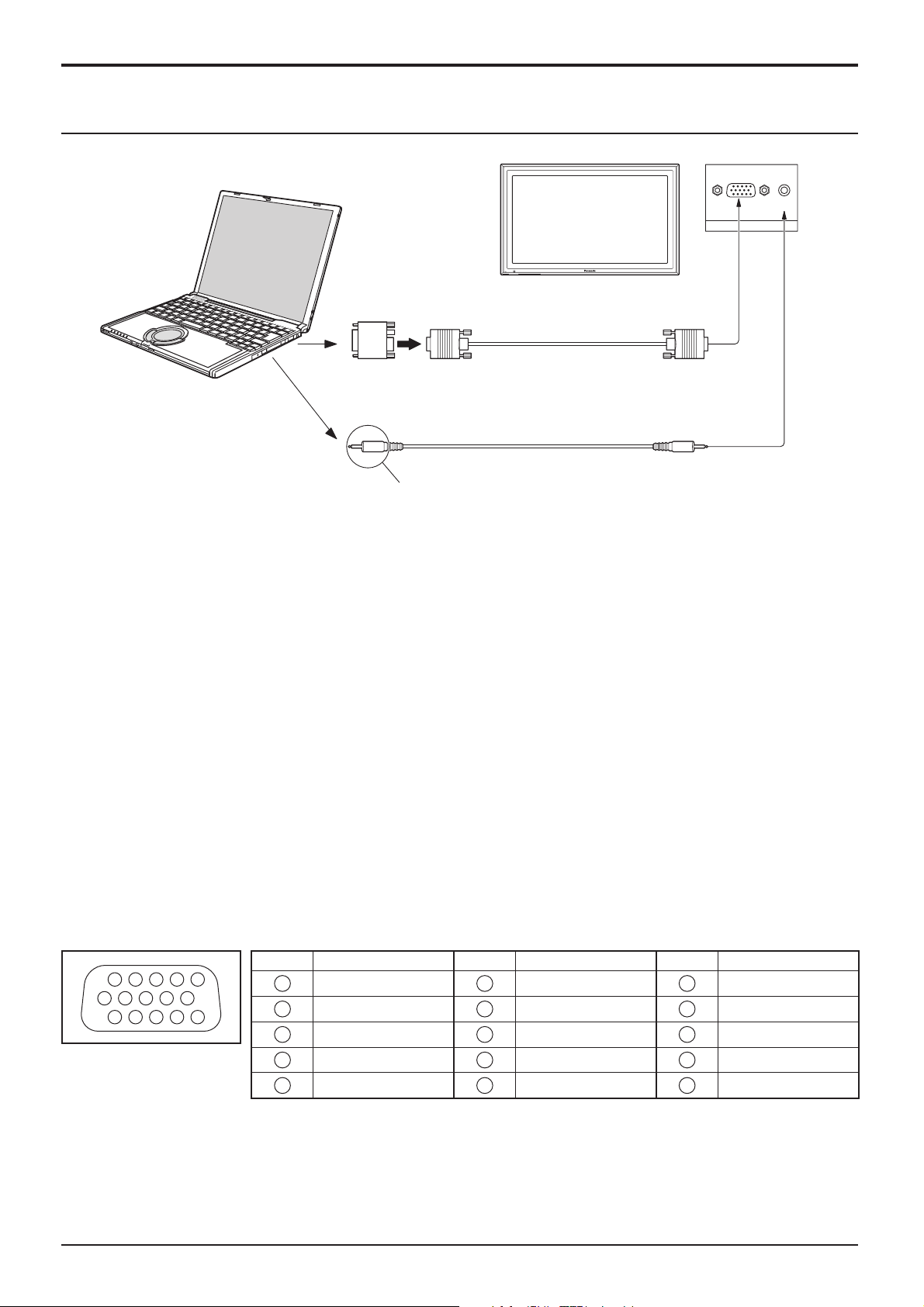
Anschluss an die PC-Eingangsbuchsen
Computer
TH-42PWD8
Adapterstecker
(falls notwendig)
RGB
PC-Kabel
MiniD-Sub, 15polig
Anschlüsse
AUDIO
PC IN
Audio
Schließen Sie ein Kabel, dass
zur Audioausgangsbuchse des Computers passt.
Stereostecker
Hinweise:
• Aus Platzgründen können gelegentlich beim Anschluss eines MiniD-Sub 15P-Kabels mit Ferritkern an eine PCEingangsbuchse Probleme auftreten.
• Computersignale mit einer Horizontalabtastfrequenz von 15 bis 110 kHz und einer Vertikalabtastfrequenz von 48 bis 120
Hz lassen sich verwenden. (Signale mit mehr als 1.200 Zeilen können nicht richtig wiedergegeben werden.).
• Die Anzeigeaufl ösung beträgt maximal 640 × 480 Punkte (TH-37PWD8EK/S, TH-42PWD8EK/S), 768 × 768 Punkte
(TH-42PHD8EK/S), 1.024 × 768 Punkte (TH-50PHD8EK/S) mit einem Bildseitenverhältnis von “4:3” und 852 × 480
Punkte (TH-37PWD8EK/S, TH-42PWD8EK/S), 1.024 × 768 Punkte (TH-42PHD8EK/S), 1.366 × 768 Punkte (TH50PHD8EK/S) mit dem Bildseitenverhältnis “16:9”. Falls die Anzeigeaufl ösung diese Maxima übersteigt, können
feine Details nicht mit ausreichender Klarheit wiedergegeben werden.
• Die PC-Eingangsbuchsen sind DDC1/2B-kompatibel. Falls der anzuschließende Computer nicht mit DDC1/2B
kompatibel ist, muss der Computer beim Anschließen entsprechend eingestellt werden.
• Es gibt auch Computer, die sich nicht am PlasmaDisplay anschließen lassen.
• Für den Anschluss eines DOS/V-kompatiblen Computers mit einer 15poligen MiniD-Sub-Buchse ist kein Adapter
notwendig.
• Der in der Abbildung gezeigte Computer dient nur zur Erklärung.
• Die in den Abbildungen gezeigten zusätzlichen Geräte und Kabel sind nicht im Lieferumfang enthalten.
• Stellen Sie die Horizontal- und Vertikalabtastfrequenzen der PC-Signale nicht auf Werte ein, die außerhalb des
vorgeschriebenen Frequenzbereichs liegen.
Am 15poligen MiniD-Sub-Stecker anliegende Signale
1514131211
67839
1
2
10
45
Klemmenbelegung des
PC-Eingangsbuchse
Klemme
1
2
3
4
5
Signal
R (PR/CR)
G (Y)
B (PB/CB)
GND (Masse)
GND (Masse)
Klemme
6
7
8
9
10
Signal
GND (Masse)
GND (Masse)
GND (Masse)
NC (nicht verwendet)
GND (Masse)
Klemme
11
12
13
14
15
Signal
GND (Masse)
SDA
HD/SYNC
VD
SCL
9
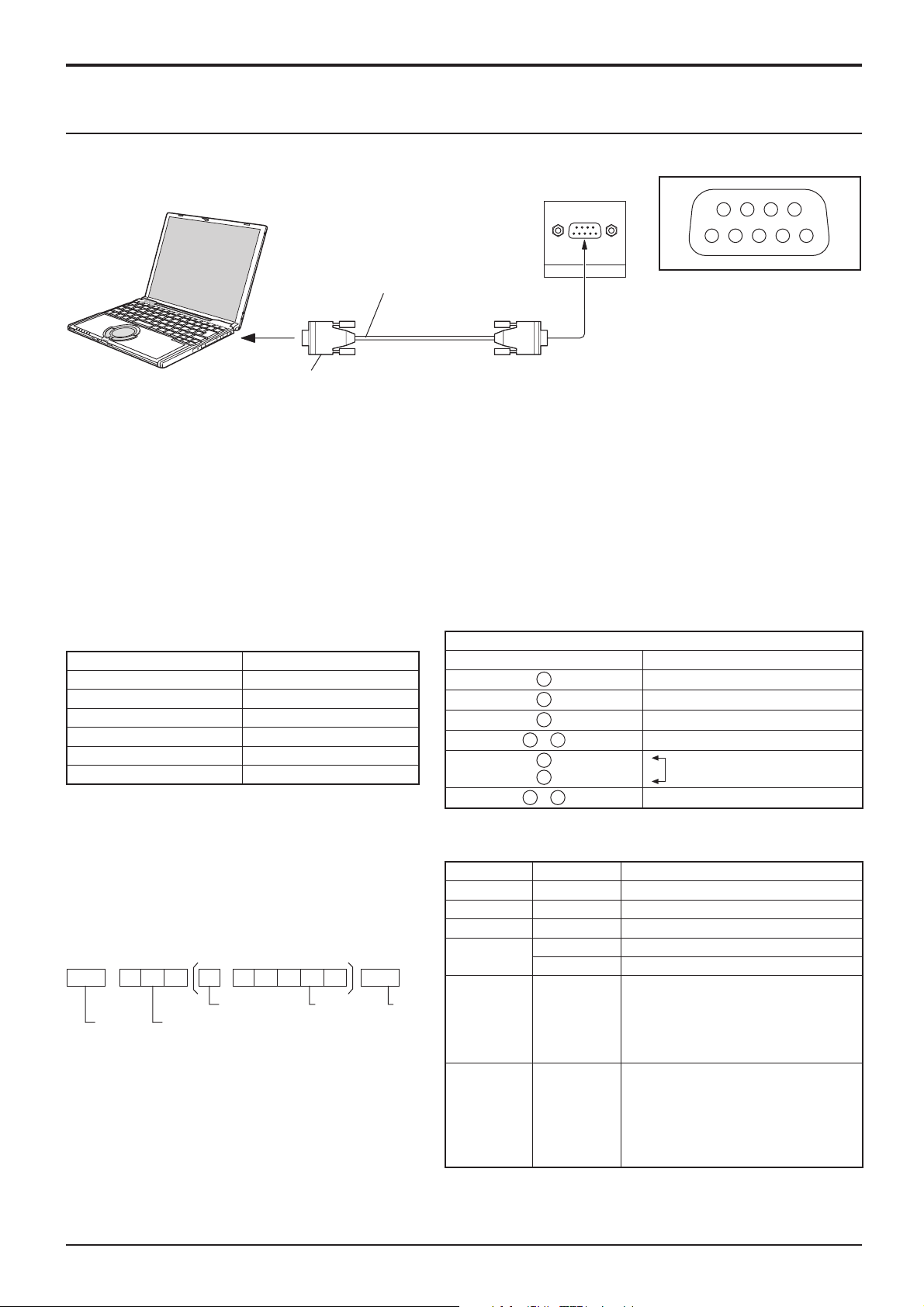
Anschlüsse
Anschluss an die SERIAL-Buchsen
Für die Steuerung des Plasmadisplays mit einem Computer wird die SERIAL-Buchse verwendet.
Computer
RS-232C Gerades Kabel
SERIAL
Klemmenbelegung des RS-
9876
53214
232C-Adapterkabels
D-Sub, 9polig
Hinweise:
• Zum Anschluss eines Computers an das Plasmadisplay ein RS-232C-Kabel verwenden.
• Der gezeigte Computer wird nur als Beispiel verwendet.
• Die in den Abbildungen gezeigten zusätzlichen Geräte und Kabel sind nicht im Lieferumfang eingeschlossen.
Die SERIAL-Buchse entspricht der Schnittstelle RS-232C, es ist deshalb möglich das Plasmadisplay mit einem
angeschlossenen Computer zu steuern.
Im Computer muss dazu eine Software für das Senden und Empfangen von Steuerbefehlen installiert sein, die die
nachstehenden Bedingungen erfüllen. Die Software kann mit einem Anwendungsprogramm für eine Programmiersprache
zusammengestellt werden. Für Einzelheiten wird auf die Anleitungen der Computeranwendungsprogramms
verwiesen.
Kommunikationsparameter
Signalpegel kompatibel mit RS-232C
Synchronisation Asynchron
Baud-Übertragungsrate 9600 bps
Parität keine
Zeichenlänge 8 Bit
Stoppbit 1 Bit
Flussregelung -
D-Sub-Buchse, 9polig Einzelheiten
4
1
RS-232C-Adapterkabel
2
3
5
6
•
7
8
9
•
GND (Masse)
Nicht verwendet
kurzgeschlossen
R X D
T X D
NC
Grundformat der Steuerbefehle
Die Übertragung eines Steuersignals vom Computer
beginnt mit einem STX-Signal, gefolgt vom Befehl,
den Parametern und wird mit einem ETX-Signal
abgeschlossen. Falls keine Parameter vorhanden
sind, braucht kein Parametersignal gesendet zu
werden.
STX C1 C2 C3 P1 P2 P3 P4: P5 ETX
Beginn
(02h)
Doppelpunkt Parameter
3-Zeichen-befehl
(3 Bytes)
(1 - 5 Bytes)
Ende
(03h)
Hinweise:
• Bei Übertragung mehrerer Befehle müssen Sie
zuerst auf eine Reaktion dieses Gerätes auf den
ersten Befehl warten, bevor der nächste Befehl
übertragen wird.
• Bei Übertragung eines unzulässigen Befehls erhält
der Computer die Fehlermitteilung “ER401”.
10
Befehl
Befehl Parameter Steuerung
PON keine Einschalten
POF keine Ausschalten
AVL
AMT
IMS keine
DAM keine
**
0 Automatische Tonabschaltung AUS
1
SL1
SL2
SL3
PC1
NORM
ZOOM
FULL
JUST
SELF
Lautstärke 00 - 63
Automatische Tonabschaltung EIN
Eingangswahl (Umschaltung)
Steckplatz 1-Eingang
Steckplatz 2-Eingang
Steckplatz 3-Eingang
PC-Eingang
Bildschirmbetriebsart (Umschaltung)
4 : 3
Zoom
16 : 9
Aspekt
Panasonic Auto
Bei ausgeschaltetem Gerät reagiert dieses Display nur auf den
Befehl “Gerät einschalten” (PON).
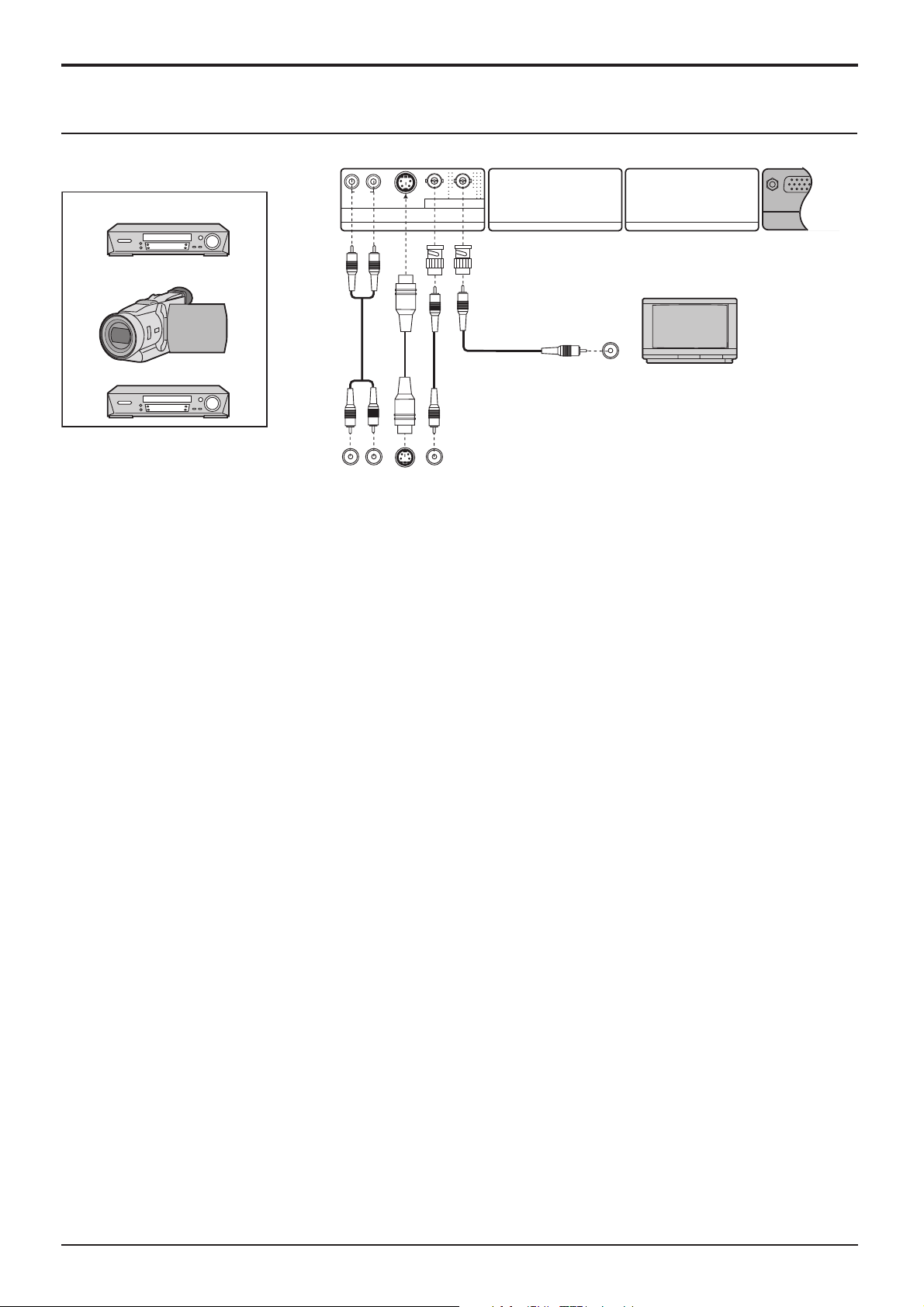
Anschluss an die AV-Geräte
Anschlüsse
Beispiele für Eingangssignalquellen
S VIDEO VCR
RL
AUDIO
IN
S VIDEO IN
VIDEO OUT
VIDEO IN
AV
SLOT1 SLOT3SLOT2
CAMCORDER
VIDEO IN
VCR
RL
AUDIO
OUT
S VIDEO
OUT
VIDEO
OUT
Hinweis:
Sonderzubehör, Kabel und Adapterstecker sind nicht im Lieferumfang enthalten.
PC IN
MONITOR
11

TH-42PWD8
Ein- und Ausschalten
Den Stecker des Netzkabels am Plasmadisplay anschließen.
Den Netzkabelstecker am Plasmadisplay mit der
Klemme befestigen. (siehe Seite 8)
Anschluss des Steckers an eine Steckdose
Hinweis:
Die Gerätestecker sind von Land zu Land unterschiedlich.
Der rechts gezeigte Stecker kann sich von dem ihres Gerätes
unterscheiden.
Den Netzschalter auf dem Plasmadisplay zum Einschalten
des Gerätes drücken.
TH-42PWD8
INPUT MENU ENTER/+/VOL-/
Netzanzeige
Netzanzeige: Grün
Beispiel: Das untere Bild wird beim Einschalten des
Plasmadisplay angezeigt. (Diese Einstellung ist ein
Beispiel.)
Beim erstmaligen Einschalten des
OSD Sprache
Gerätes wird die Anzeige zur Wahl der
Bildschirmsprache angezeigt.
Vom zweiten Einschalten an kann die
Anzeige zur Wahl der Bildschirmsprache
mit dem Einstellungs-Menü durchgeführt
werden. (siehe Seite 13)
Die gewünschte Sprache mit den und
-Tasten wählen und die ACTION ( )-Taste
drücken.
Den Netzschalter auf der Fernbedienung zum Ausschalten des
Plasmadisplays drücken.
Netzanzeige: Rot (Bereitschaft)
English (UK)
Deutsch
Français
Italiano
Español
ENGLISH (US)
Русский
EinstellenWählen
FernbedienungsSensor
Vom zweiten Einschalten an wird das unten
abgebildete Menü eine Weile angezeigt.
(Diese Einstellung ist ein Beispiel.)
PC
16:9
12
Den Netzschalter
auf der Fernbedienung zum Einschalten des
Plasmadisplays drücken.
Netzanzeige: Grün
Zum Ausschalten des Gerätes bei eingeschaltetem Gerät oder Einstellung
auf Betriebsbereitschaft den Netzschalter
auf dem Plasmadisplay zum
Ausschalten des Plasmadisplays drücken.
Hinweis:
Während der Verwendung der Energieeinsparungs-Funktion leuchtet die
Betriebsanzeige bei ausgeschaltetem Gerät Orange auf.

INPUT MENU ENTER/
+
/VOL-/
Anfangsauswahlen
Auswahl des Eingangssignals
Das Eingangssignal wählen, das beim Installieren des optionalen Terminal-Boards wiedergegeben werden kann.
Drücken Sie diese Taste, um das Eingangssignal
auszuwählen, das von dem an das Plasmadisplay
angeschlossenen Gerät wiedergegeben wird.
Das Eingangssignal ändert sich folgendermaßen:
• TH-37PWD8EK/S
INPUT1 INPUT2 PC IN
• TH-42PWD8EK/S, TH-42PHD8EK/S, TH-50PHD8EK/S
INPUT1 INPUT2 PC ININPUT3
Hinweise:
• Sie können das Eingangssignal auch über die INPUT-Taste auf dem Gerät
auswählen.
• Das Eingangs-Terminal kann nicht gewählt werden, wenn das Terminal-Board nicht
im SLOT(Steckplatz) installiert ist.
• Wählen Sie das Eingangssignal, das zur Quelle, die an die Component/RGBBuchsen angeschlossen ist, passt. (siehe Seite 35)
• Wenn zwei Bilder angezeigt werden, kann die gleiche Eingangs-Betriebsart nicht
für das Hauptbild und das Unterbild gewählt werden.
TH-42PWD8
INPUT MENU ENTER/+/VOL-/
Wahl der Menüsprache für die Bildschirmanzeige
Diese Taste zur Anzeige des Installation-Menüs
drücken.
Diese Taste zur Wahl der “OSD Sprache” drücken.
Diese Tasten zur Wahl einer Sprache drücken.
Wählbare Sprachen
English(UK)
Deutsch
Français
Italiano
Español
ENGLISH(US)
.......(Chinesisch)
.......(Japanisch)
Русский
.......(Russisch)
Installation
Signal
Component/RGB in Wählen
Signalquelle
Power save modus
Stand by modus
Power management
Auto power off
OSD Sprache Deutsch
RGB
PC
Aus
Aus
Aus
Aus
1/2
13

Grundbedienungselemente
Fernbedienungs-Sensor
TH-42PWD8
INPUT MENU ENTER/
Haupt-Ein/Ausschalttaste
Netzanzeige
Die Netzanzeige leuchtet.
•
Ausgeschaltet
.. Anzeige leuchtet nicht (Das Gerät
wird mit Strom versorgt, solange
das Netzkabel an die Steckdose
angeschlossen ist.)
• Bereitschaft .... Rot
•
Eingeschaltet
... Grün
• DPMS .............Orange (Bei PC-Eingangssignal
und während des Betriebs mit PCBildschirmschoner).
Lautstärke-Einstellung
Lautstärkepegel Hoch “+”
Niedrig“–”
Wenn das Menü angezeigt
wird:
“+”: Zum Bewegen des Cursors
nach oben drücken
“–”:Zum Bewegen des Cursors
nach oben drücken
(siehe Seite 16)
+
-
/
/VOL
ENTER-/ASPEKT-Taste
(siehe Seite 16, 18)
MENU-Anzeige EIN/AUS
Jedes Mal beim Drücken der MENU-Taste wird die
Menü-Anzeige umgeschaltet. (siehe Seite 16)
Normale Wiedergabe Bild Installation
Ton Lage/Grösse
INPUT-Taste
(Betriebsartwahl für (INPUT1, INPUT2, INPUT3 und
PC IN)
(siehe Seite 13)
SURROUND-Taste
Die Raumklang-Einstellungen werden jedes Mal
beim Drücken der SURROUND-Taste ein- bzw.
ausgeschaltet.
Die Vorteile des Raumklangs sind groß. Man
kann sich von allen Seiten mit einem Raumklang
umgeben, wie in einer Konzerthalle oder einem
Kino.
Hinweis:
Die Raumklang-Einstellungen werden getrennt für
jede Ton-Funktion (Normal, Dynamik, Löschen)
gespeichert.
Ein Aus
N-Taste (siehe Seite 19, 22, 23, 24)
Lage / Grösse - Taste (siehe Seite 19)
PICTURE-Taste (siehe Seite 22)
INPUT-Taste
(Betriebsartwahl für (INPUT1, INPUT2, INPUT3 und
PC IN)
Zur Wahl der Eingangs-Betriebsart für die Steckplätze in
der Reihenfolge INPUT1, INPUT2, INPUT3 und PC IN
drücken. (siehe Seite 13)
Tonabschalttaste (siehe Seite 24)
Nummerntasten (siehe Seite 34, 40)
ASPECT-Taste
Drücken Sie diese Taste für Format-Einstellungen.
(siehe Seite 18)
MULTI-Windows-Tasten (siehe Seite 20)
14
Raumklang
Ein
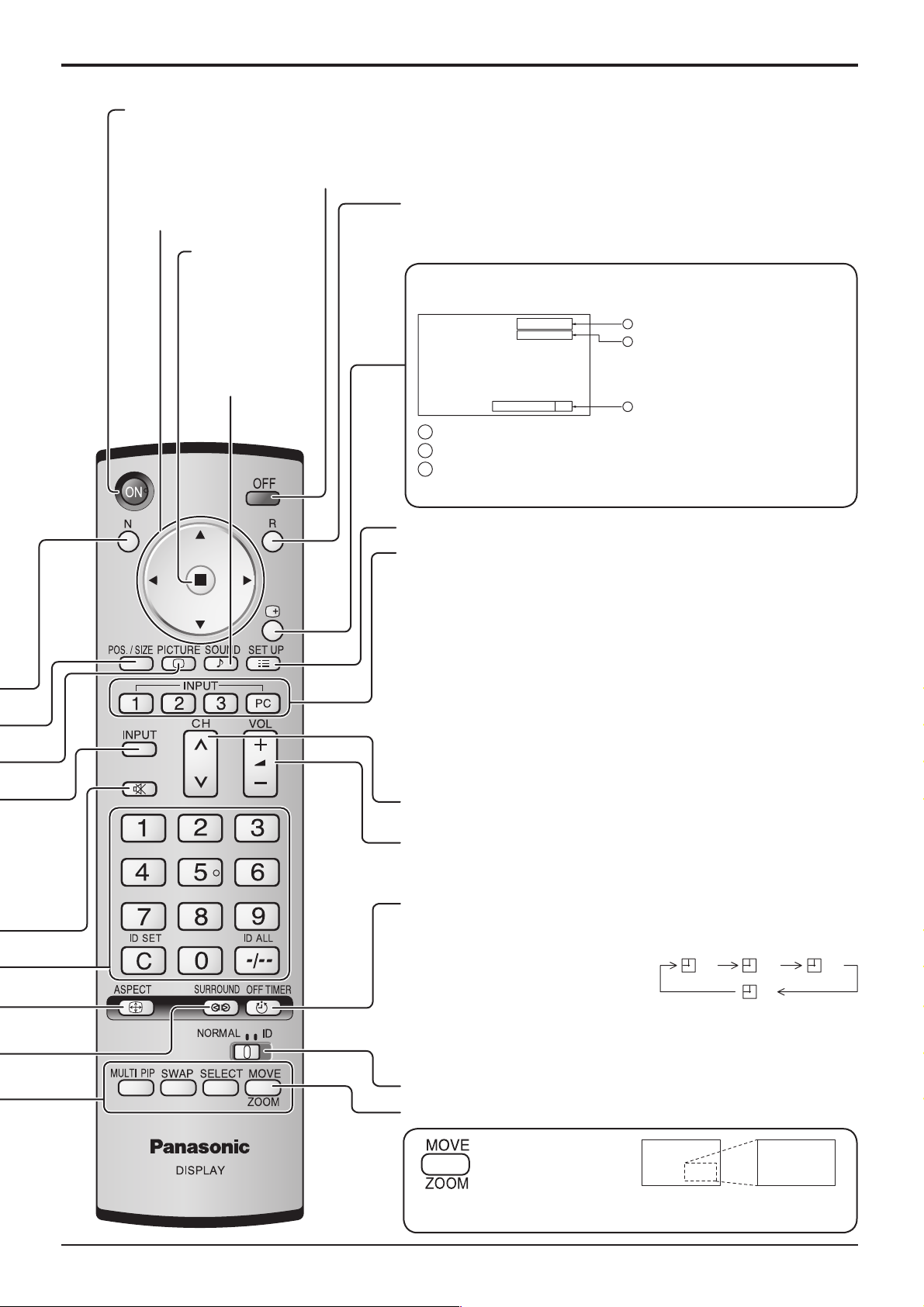
Grundbedienungselemente
Bereitschaftstaste (Ein/Aus)
Das Plasmadisplay muss zuerst an einer Netzsteckdose angeschlossen sein und der Netzschalter muss
eingeschaltet sein. (siehe Seite 12).
Drücken Sie ON, um den Plasmabildschirm aus dem Bereitschaftszustand einzuschalten. Wenn Sie OFF
drücken, wird der Plasmabildschirm ausgeschaltet und in den Bereitschaftsmodus versetzt.
POSITION-Tasten
R-Taste (siehe Seite 17)
Die R-Taste zum Zurückgehen auf das vorherige Menü drücken.
ACTION-Taste
Drücken Sie
diese Taste zum
Wählen und für
Einstellungen.
SOUND-Taste
(siehe Seite 24)
Status-Taste
Drücken Sie die Status-Taste, um den gegenwärtigen
Systemzustand anzuzeigen.
PC
4:3
Abschalt-Timer 90
1
Eingangsbezeichnung
2
Betriebsart ASPECT (siehe Seite 18)
3
Ausschalttimer
1
2
3
Die Anzeige leuchtet nur, wenn der Abschalt-Timer eingeschaltet ist.
SET UP-Taste (siehe Seite 16, 17)
DIRECT INPUT-Tasten
Drücken Sie die Auswahltaste INPUT “1”, “2”, “3” bzw. “PC”, um den
PC-Eingangsmodus auszuwählen.
Mit dieser Taste können Sie direkt zum INPUT-Modus wechseln.
Mit diesen Tasten kann nur der installierte Steckplatz angezeigt
werden. Wenn Sie eine Taste drücken, deren Steckplatz nicht installiert
ist, wird automatisch das aktuelle Eingangssignal angezeigt.
Hinweis:
Auf dem Plasmabildschirm kann ein Nachbild (Bildverzögerung)
auftreten, wenn ein Standbild über lange Zeit auf dem Bildschirm
angezeigt wird. Dies Funktion zur leichten Verdunkelung des
Bildschirms wird aktiviert, um zu verhindern, dass ein Nachbild
entsteht (siehe Seite 42), doch ist diese Funktion keine perfekte
Lösung zur Verhinderung von Nachbildern.
Kanalanpassung
Diese Taste kann bei diesem Modell nicht verwendet werden.
Lautstärke-Einstellung
Mit der Taste “+” können Sie den Lautstärkepegel erhöhen, mit der
Taste “–” können Sie den Lautstärkepegel vermindern.
OFF TIMER-Taste
Das Plasmadisplay kann so eingestellt werden, dass es sich nach
Ablauf einer bestimmten Zeit ausschaltet. Mit jedem Tastendruck
wird zwischen den Einstellungen 30
Minuten, 60 Minuten, 90 Minuten
und 0 Minuten (Abschalt-Timer
30 60
90
0
ausgeschaltet) umgeschaltet.
Wenn die Restzeit 3 Minuten beträgt, beginnt die Anzeige “Abschalt
Timer 3” zu blinken.
Bei einem Stromausfall wird der Abschalt-Timer ausgeschaltet.
Sperre für Fern-ID (siehe Seite 34)
Digitaler Zoom (siehe Seite 25)
Zum Zugriff auf
Digital-Zoom
drücken.
Mit dieser Funktion wird die Vergrößerung eines bestimmten
Bildteils angezeigt.
15
